适用于PC的应用程序在您的Windows 11计算机上不起作用吗?加载聊天消息时是否看起来没有响应和结结巴巴?不用担心。您可以应用几种可能的解决方案来快速解决此问题。如果这些解决方案没有获得任何成果,您可以诉诸非常合适的替代方法来更快地回复您的消息。
修复1 –检查互联网连接
快速检查您的计算机是否具有良好、稳定的互联网连接。Whatsapp在加载时加载服务器数据。因此,它需要稳定的互联网连接。
如果互联网连接稳定并且您仍然遇到问题,请按照该行中的下一个解决方案进行操作。
修复2 –检查手机是否在线
虽然Whatsapp的最新更新确保了没有原始Whatsapp(智能手机或平板电脑)的原始独立体验,但您应该保持手机在线。如果手机处于离线状态,Whatsapp必须直接从服务器下载聊天和消息。但是,当原始设备联机时,该过程会变得更快。
1. Close Whatsapp for the PC app.
2.然后,将您的手机连接到互联网。
3.接下来,再次启动适用于PC的Whatsapp。
这一次,它将快速加载所有聊天和消息。
修复3 –使用任务管理器重新启动Whatsapp
如果前两种方法不能解决问题,请重新启动适用于PC的Whatsapp应用程序。
1.首先,右键单击 Windows 图标以打开上下文菜单。
2.在那里,点击“任务管理器”以访问它。
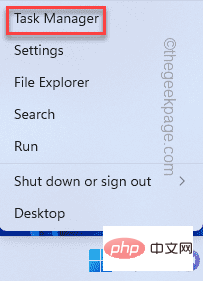
3.在任务管理器屏幕中,右键单击“Whatsapp”,然后单击“结束任务”将其杀死。
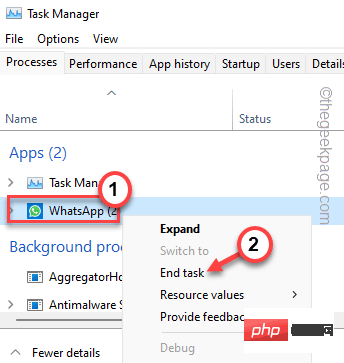
Whatsapp进程结束后,关闭任务管理器。
现在,在您的计算机上重新启动Whatsapp并进行测试。
修复4 –允许WhatsApp在后面运行
Whatsapp在计算机的后台运行,当您在前台工作时,可以同步所有聊天和消息。
1. 打开“设置”页面。
2.然后,转到“应用程序”区域。
3.现在,在右侧窗格中,单击“应用程序和功能”以查看应用程序的完整列表。
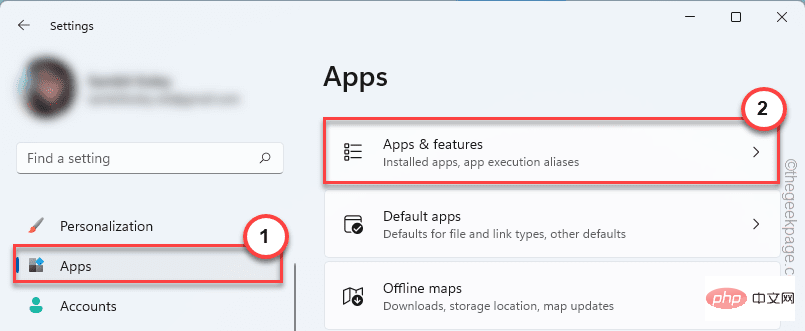
4.现在,向下滚动浏览完整的应用程序列表。
5.在这里,在列表中找到“Whatsapp”。然后,单击三点菜单并点击“高级选项”。
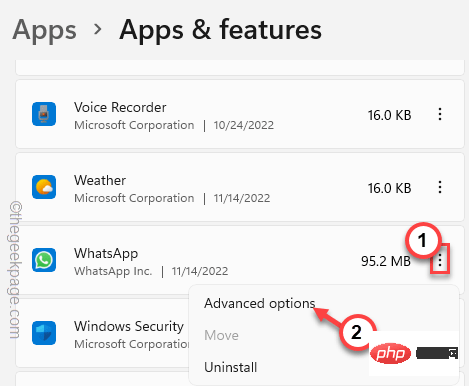
6.进入下一页,找到 让此应用程序在后台运行 选项。
7. 使用下拉选项将其设置为“始终”。
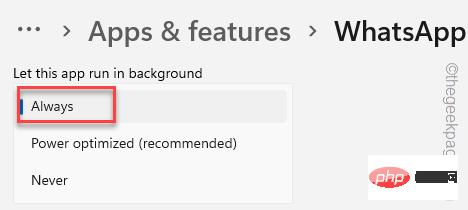
现在,关闭“设置”应用。然后,重新启动Whatsapp并检查。如果此解决方案不起作用,请转到下一个解决方案。
修复5 –授予Whatsapp必要的权限
如果没有适当的应用程序权限,Whatsapp将无法工作。
1.您必须按Windows键+ S键或直接在搜索框中键入“whatsapp”。
2.然后,右键单击“Whatsapp”,然后点击“应用程序设置”以直接打开应用程序设置。
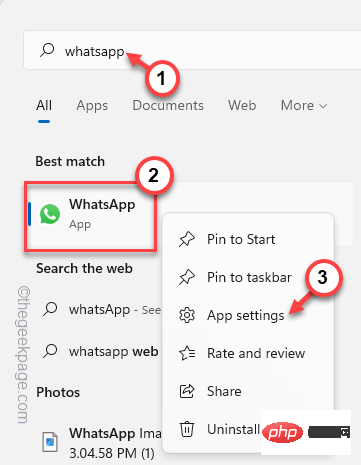
3.这将引导您进入高级应用程序设置。
4.在这里,只需向下滚动一点,直到找到“应用程序权限”页面。
5.在这里,将所有这些设置切换为“开”。
Camera Microphone Contacts
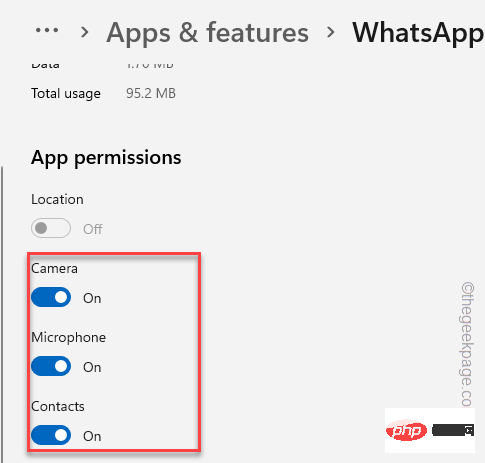
现在,如果您的系统上已经运行了WhatsApp实例,请终止它并重新启动该应用程序的新版本。
如果此点失败,请继续下一点。
修复6 –注销并登录
您可以尝试的另一种常见解决方案是注销应用程序并重新登录。
1. 在您的桌面上启动Whatsapp。
2.然后,单击左侧窗格中的齿轮图标以直接打开“设置”。
3.在“设置”页面中,单击“常规”将其打开。
4.然后,单击“注销”以立即注销应用程序。
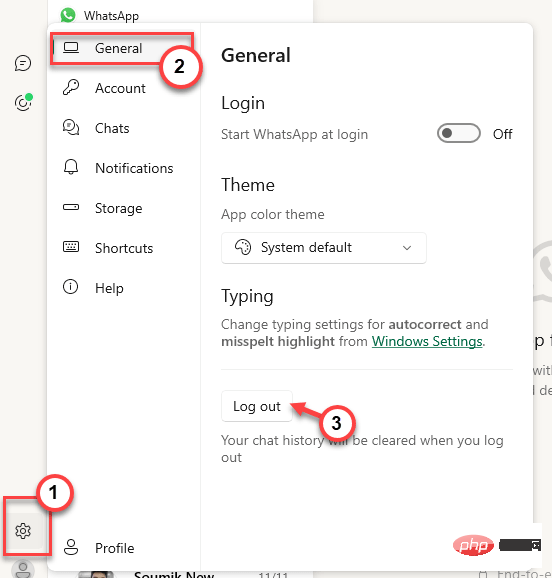
5. 您将被要求确认。点击“登出”以再次从Whatsapp登出。
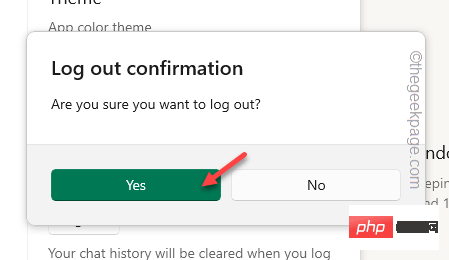
您将看到带有QR码的Whatsapp的基本页面已打开,
现在,当您注销时,您只能使用移动设备重新登录。
因此,请在手机上的Whatsapp上按照以下步骤操作–
1. 打开微信。
2.然后,点击角落的三点菜单,然后点击“链接的设备”。
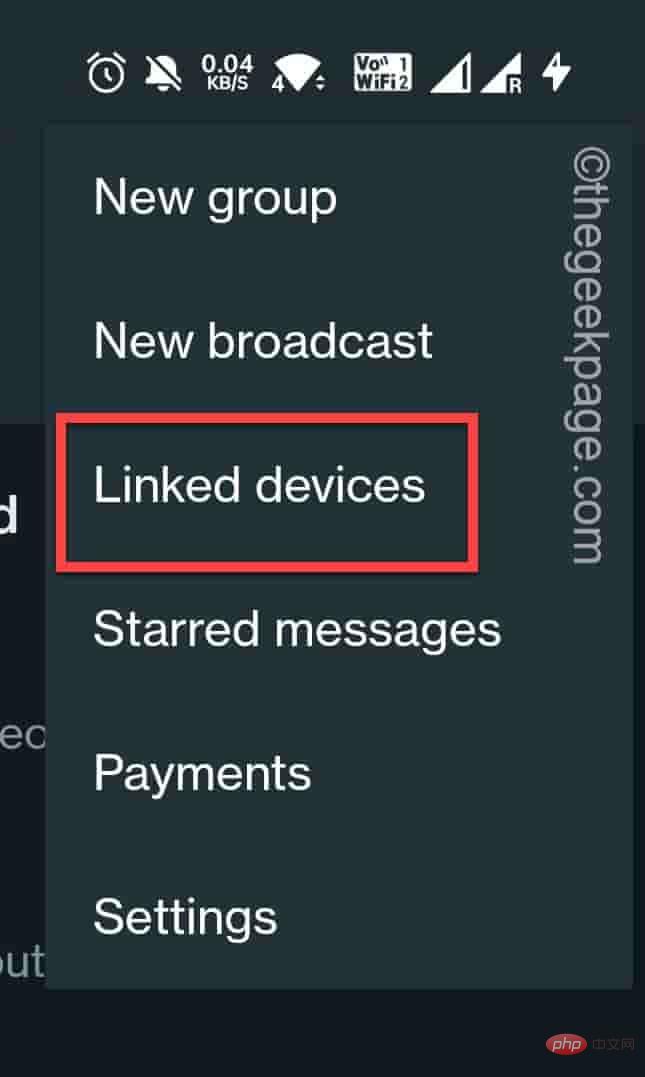
3.现在,单击“链接设备”以链接新设备。
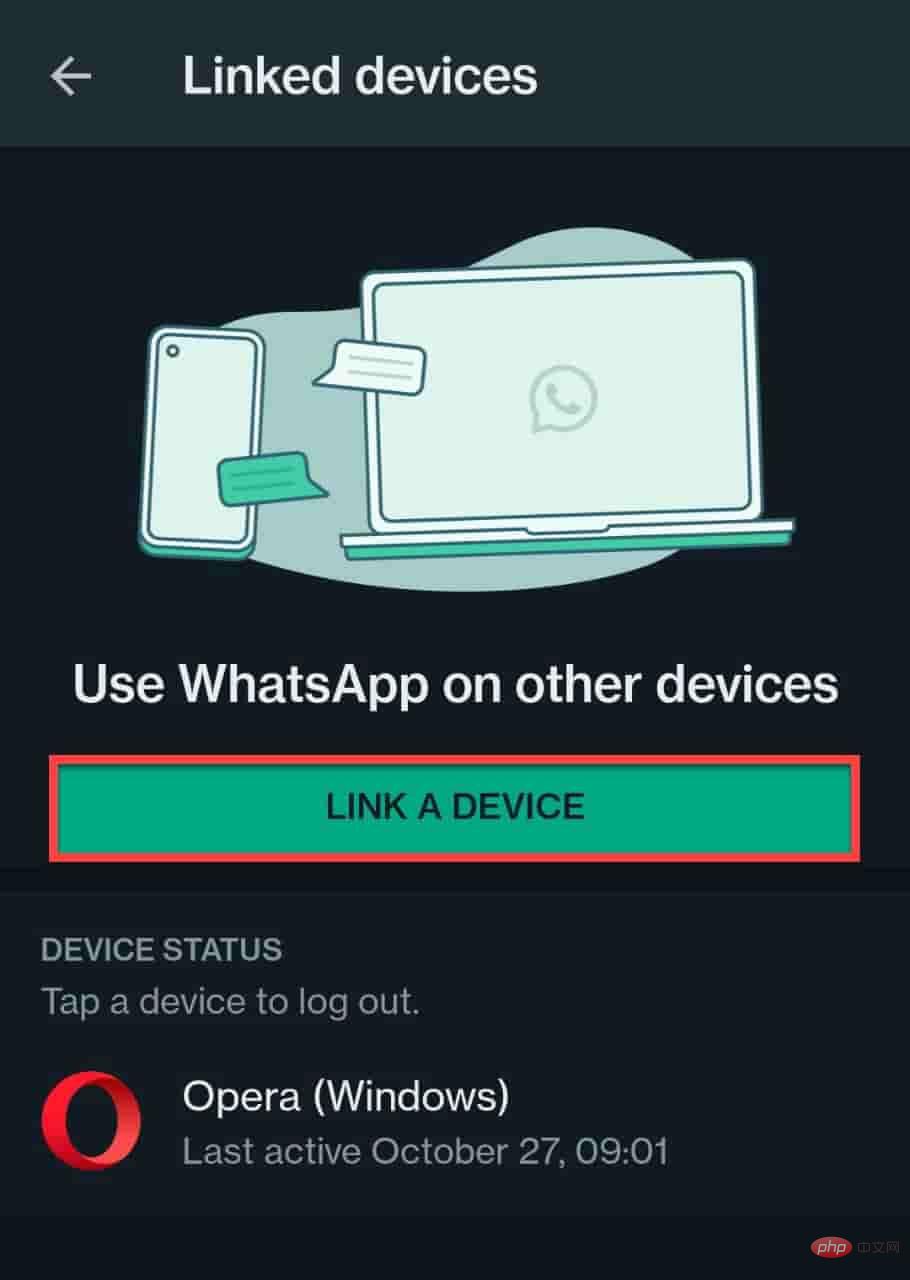
然后,使用智能手机摄像头扫描PC上Whatsapp应用程序上的QR码。
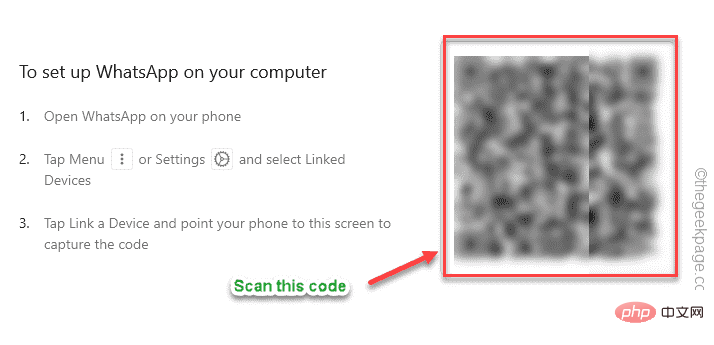
Whatsapp将立即识别您的帐户,在几秒钟内,您将再次在Whatsapp应用程序中拥有所有重要的聊天,媒体文件和联系人。
希望这可以解决您的问题。
修复7 –修复/重置Whatsapp
如果没有任何修复对您有所帮助,则可能是您正在处理应用程序损坏。修复并测试它。
注意 - 重置应用程序将清除Whatsapp中的所有文件和图像。通常,这并不重要,因为本地数据库是您的手机。因此,您的所有聊天数据都安全存储,您可以轻松取回这些数据。
1.首先,右键单击Windows图标,然后点击“应用程序和功能”设置。
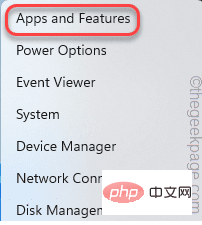
2.然后,在所有其他应用程序中找到“ Whatsapp”。
3.接下来,单击旁边的三点菜单,然后点击“高级选项”。
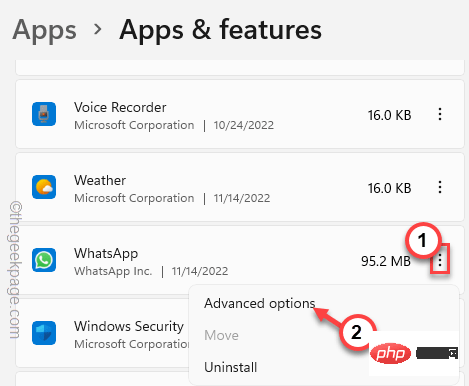
4.现在,在主应用程序设置中,向下滚动,直到看到“修复”选项。只需点击它即可修复该应用程序。
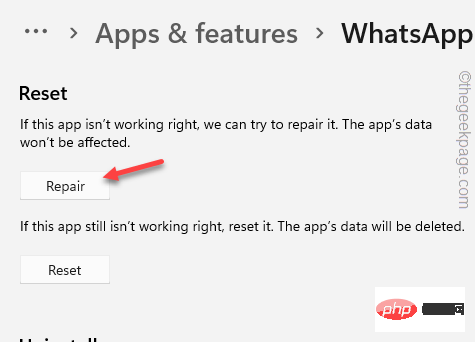
现在,只需最小化“设置”页面并启动Whatsapp。检查修复应用程序是否已解决问题。
5. 如果问题再次出现,请再次返回“设置”。
6.接下来,点击“重置”选项。当您看到确认提示时,再次点击“重置”。
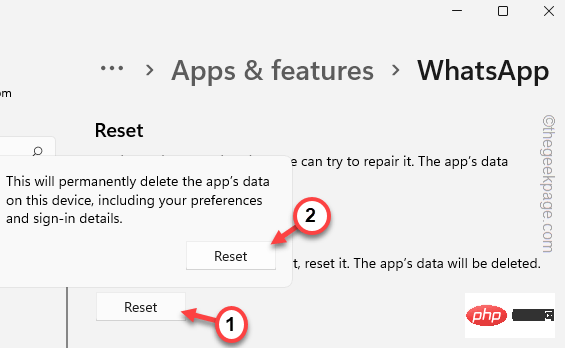
重置应用程序后,您必须再次登录Whatsapp并进行检查。
修复8 –卸载Whatsapp并重新安装
最后,剩下的就是卸载Whatsapp并从商店重新安装。
1.您可以轻松卸载该应用程序。只需在搜索框中输入“whatsapp”。
2.接下来,右键单击“Whatsapp”,然后点击“卸载”以卸载该应用程序。
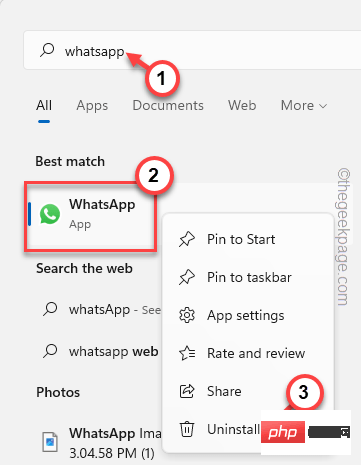
如果您在屏幕上看到确认提示,请断言并完全卸载该应用程序。
3. 卸载应用程序后,打开微软商店。
4. 在应用商店应用中,在搜索框中键入“whatsapp”。
5.之后,单击下拉列表中的“Whatsapp”。
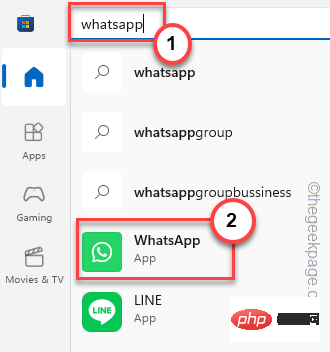
6.最后,单击“安装”以安装该应用程序。
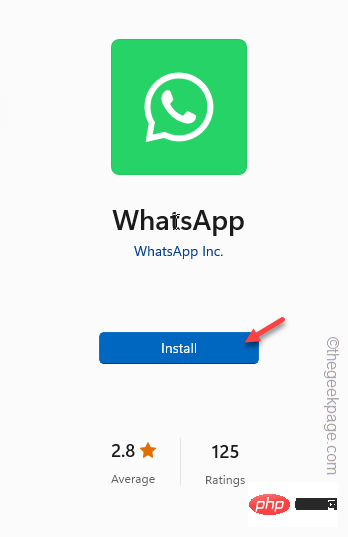
等到应用程序安装完毕。然后,打开Whatsapp。
7.应用程序加载后,单击“开始使用”。
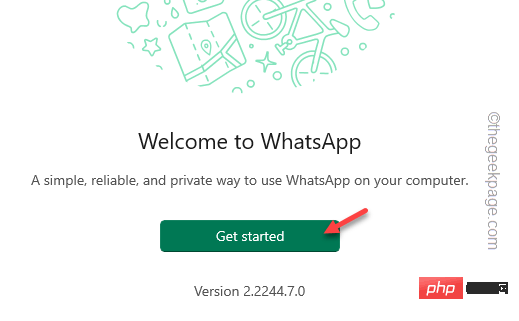
现在只需扫描以下屏幕上显示的二维码即可登录。这应该可以帮助您解决问题。
修复9 –在网络上使用Whatsapp
最简单的替代解决方案是在网络浏览器上使用Whatsapp。
1. 打开浏览器并转到Whatsapp网站。
2.现在,您将在里面看到一个QR码。
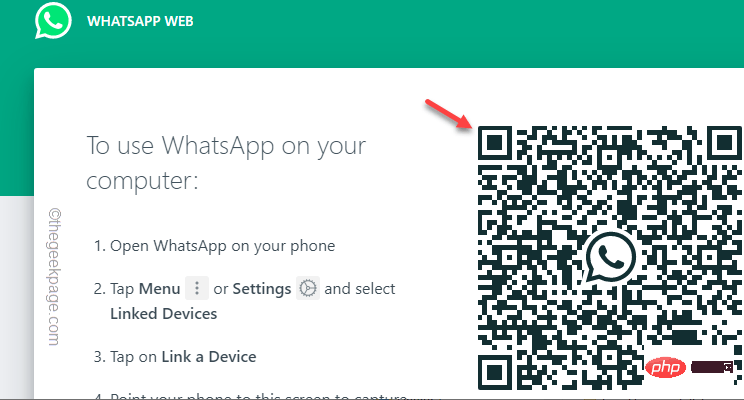
3.现在,在您的手机上打开Whatsapp。
4.然后,点击角落的三点菜单,然后点击“链接的设备”。
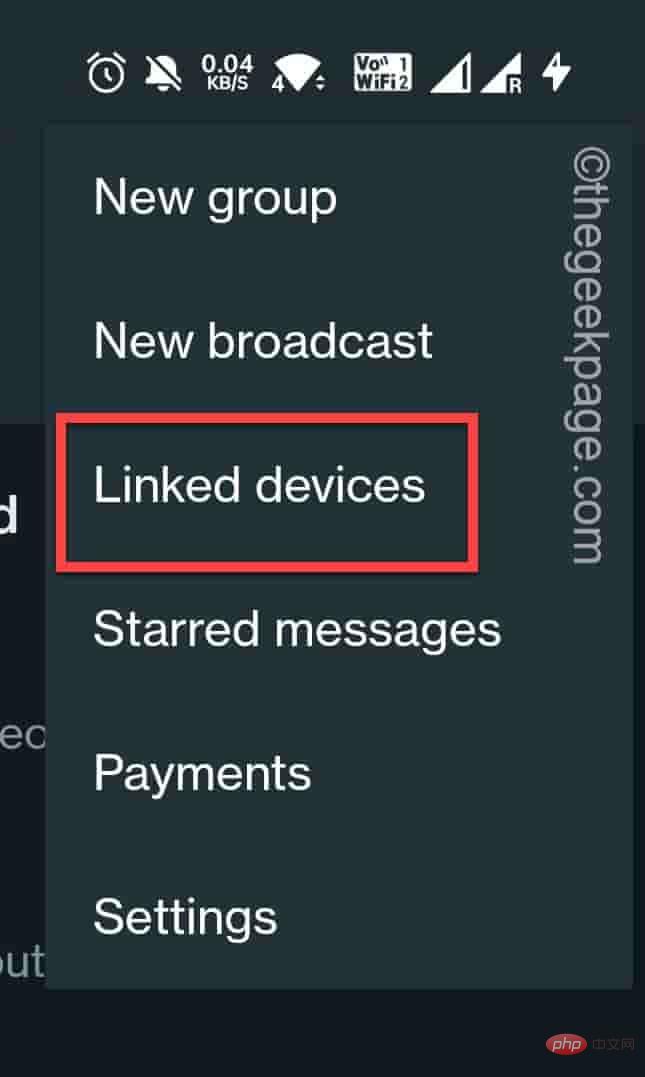
5.现在,单击“链接设备”。
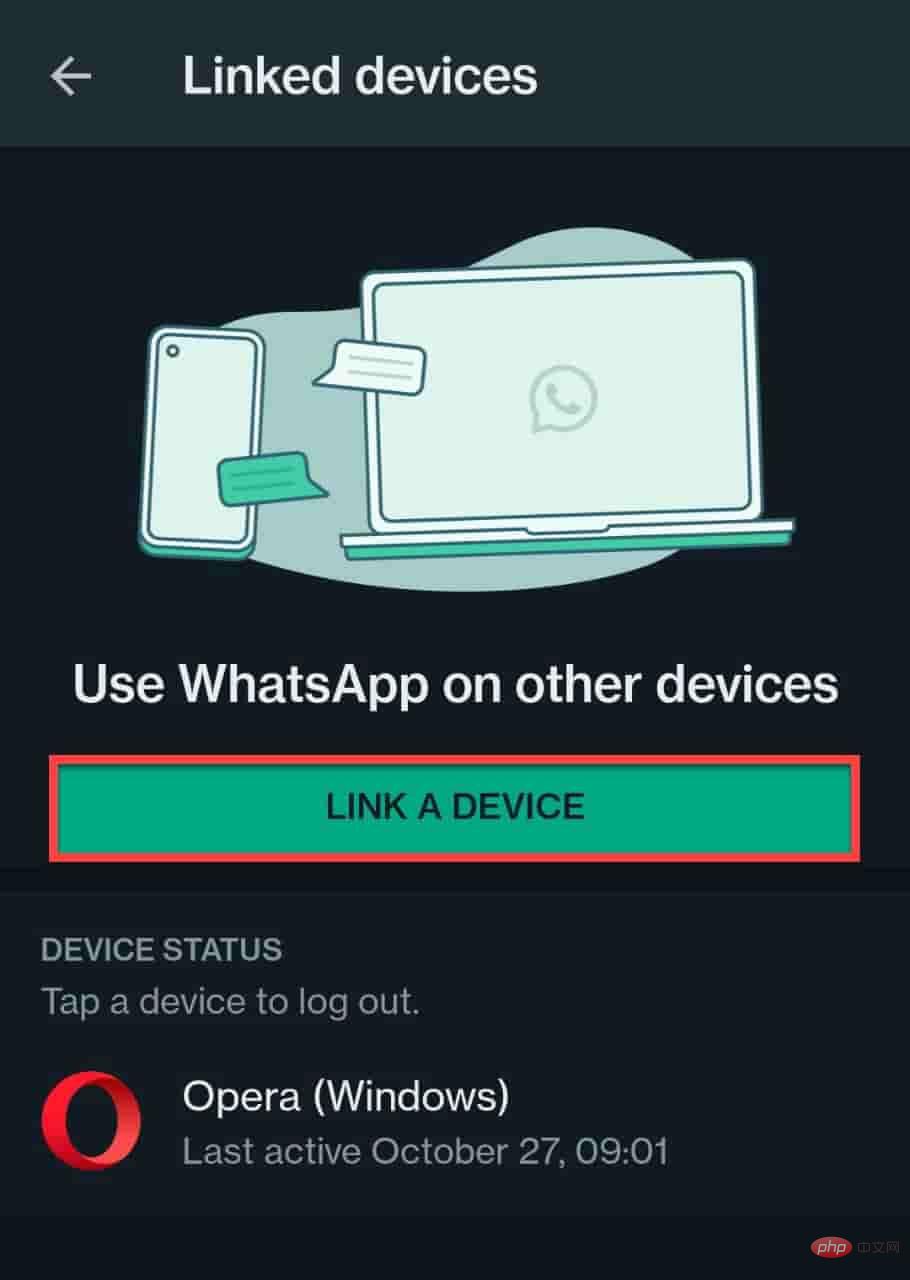
只需扫描网页上的二维码即可!在網頁瀏覽器上使用Whatsapp。
附加点 –
如果您使用的是Opera,则可以直接在侧边栏上找到Whatsapp。它实际上是Whatsapp的网络版本,但它运行良好,您甚至不必打开新选项卡。它用作叠加层。
以上是适用于PC的WhatsApp无法在Windows 11 / 10中工作[已解决]的详细内容。更多信息请关注PHP中文网其他相关文章!

热AI工具

Undresser.AI Undress
人工智能驱动的应用程序,用于创建逼真的裸体照片

AI Clothes Remover
用于从照片中去除衣服的在线人工智能工具。

Undress AI Tool
免费脱衣服图片

Clothoff.io
AI脱衣机

AI Hentai Generator
免费生成ai无尽的。

热门文章

热工具

MinGW - 适用于 Windows 的极简 GNU
这个项目正在迁移到osdn.net/projects/mingw的过程中,你可以继续在那里关注我们。MinGW:GNU编译器集合(GCC)的本地Windows移植版本,可自由分发的导入库和用于构建本地Windows应用程序的头文件;包括对MSVC运行时的扩展,以支持C99功能。MinGW的所有软件都可以在64位Windows平台上运行。

SublimeText3汉化版
中文版,非常好用

EditPlus 中文破解版
体积小,语法高亮,不支持代码提示功能

Atom编辑器mac版下载
最流行的的开源编辑器

禅工作室 13.0.1
功能强大的PHP集成开发环境





